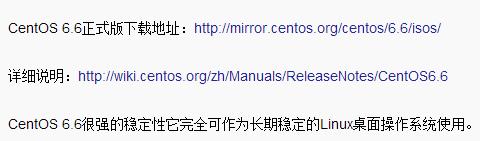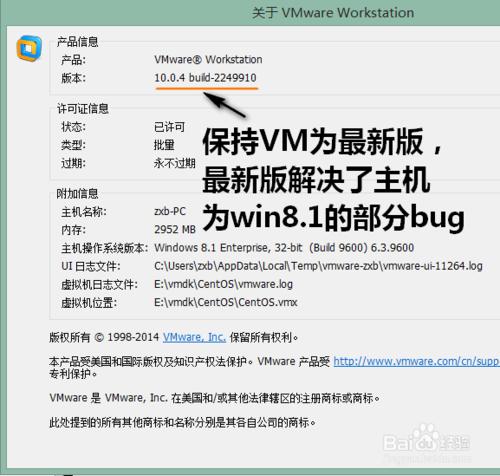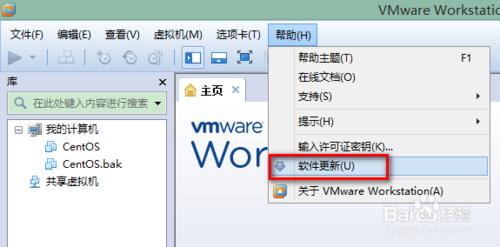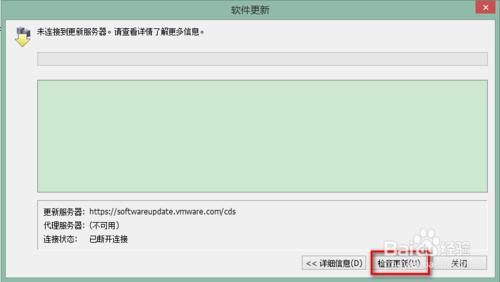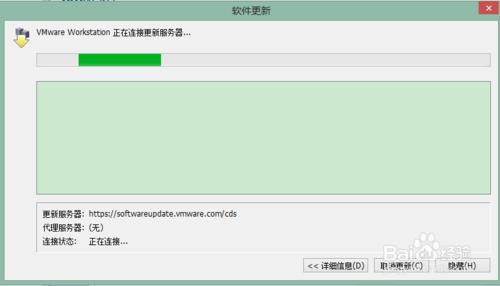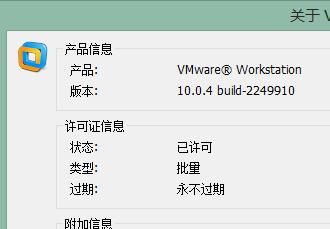想學習 Linux,在虛擬機器上安裝 CentOS 是一個不錯的選擇。不過,對於最近釋出的 CentOS 6.6,相比之前的的版本在細節上進行了不少改進,這給新手安裝帶來了許多疑惑。
那麼,怎樣安裝CentOS 6.6呢?下面,我將以非常詳細的步驟,來教大家一步一步安裝CentOS 6.6,並對常見的問題進行講解。
工具/原料
聯網的電腦
一、下載 CentOS 6.6 安裝包
首先,前往CentOS的官網下載 iso 安裝包。注意,CentOS 是一個開源的系統,個人下載和使用並不收費。
6.6 的安裝包分為兩個,一個是系統安裝包,另一個主要是軟體資源包。安裝系統只需用到第一個。下圖所示的是 32 位 CentOS 6.6。
二、安裝並更新虛擬機器
如果使用 VMware 虛擬機器安裝 CentOS,保持虛擬機器為最新版本是很重要的一點,特別是主機系統為 windows 8.1 時。
這是新手常常容易忽略的。VMware的老版對 windows 8.1 的支援不夠完美,有時會發生莫名其妙的錯誤。
如果你當前安裝的 VMware 不是最新版的 10.0.4,建議更新到最新(尤其當主機是 windows 8.1時)。更新的方法如下:首先,啟動 VMware 虛擬機器。在“幫助”選單中點選“軟體更新”。
然後在“軟體更新”視窗中點選“檢查更新”。
這時,請保持網路連線。如果當前VMware有新的版本,則會自動下載安裝包。
在這兒提醒大家注意兩件事:
1)如果之前 VMware 已經啟用,升級後不會再次要求啟用,原來的啟用仍然有效
2)安裝 10.0.4 時,會自動先刪除原來的 VMware 舊版,然後再安裝新版。當然,安裝的時間也會稍微長一些。
以上兩項準備工作完成後,就可以開始安裝 CentOS 6.6 了。具體的方法,請參見我的系列經驗:
《怎樣安裝CentOS 6.6之二:語言、時區、root使用者建立》
《怎樣安裝CentOS 6.6之三:磁碟分割槽的劃分和修改》
《怎樣安裝CentOS 6.6之四:載入程式和軟體包的選擇》
注意事項
主機為 windows 8.1時,需要更新 VMware 到最新版本。